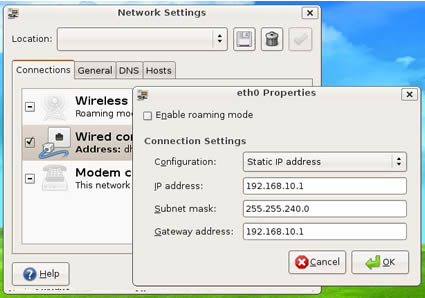Muitos utilizadores que “mergulham” no mundo Linux, sentem-se por vezes que se estão a afogar e pouco ou nada conseguem fazer. Uma das coisas que me pedem com frequência é configurar o endereço IP e respectivo DNS numa máquina com Linux para poderem aceder à rede.
Uma vez que o Ubuntu é uma das distribuições mais populares de Linux, vamos usá-la como cobaia.
Se o utilizador tem o seu Ubuntu a funcionar direitinho com ambiente gráfico pode configurar um endereço IP e DNS facilmente indo a System -> Network ou através do comando network-admin &
Mas o utilizador Linux é mais à frente, as configurações fazem na shell indo directamente ao coração do que se quer configurar. eh eh eh
CONFIGURAR IP, MASCARA E GATEWAY Para tal vamos editar o ficheiro onde se encontram as configurações de rede. Para isso usem o comando seguinte:
| 1) $ sudo nano /etc/network/interfaces |
a seguir indiquem qual o endereço IP, máscara e gateway que pretendem configurar e em que placa (no meu caso configurei na placa eth0). Para quem pretender saber as placas que tem disponíveis pode usar o comando ifconfig -a e iwconfig (para placas wifi)
/etc/network/interfaces
| auto lo iface lo inet loopbackauto eth0 address 192.168.10.2 netmask 255.255.255.0 gateway 192.168.10.1auto eth2 #iface eth2 inet dhcpauto ath0 #iface ath0 inet dhcpauto wlan0 #iface wlan0 inet dhcp |
Feito isto, salvem e saiam do ficheiro de configuração. Usando o editor nano façam CTRL+X e depois y.
CONFIGURAR DNS
1) Abrir o ficheiro de configuração
| $ sudo vi /etc/resolv.conf |
2) Indicar os servidores de DNS (por ex: 192.168.10.5 e 192.168.10.6)
| search meuisp.pt nameserver 192.168.10.5 nameserver 192.168.10.6 |
3) Restart ao serviço de rede
| $ sudo /etc/init.d/networking restart |
E está feito. Para verem as vossas configurações podem executar o ficheiro ifconfig -a.
– Outros comandos úteis –
Colocar DOWN uma interface (exemplo para a interface eth0)
| $ sudo ifconfig eth0 down |
Colocar UP uma interface
| $ sudo ifconfig eth0 up |
Mostrar a tabela de encaminhamento
| $ sudo /sbin/route -n |
Verificar ligações activas
| $ sudo netstat ano |
Verificar portos abertos
| $ sudo netstat -tulp |
Estatística de rede (TX, RX, etc)
| $ sudo netstat -i |